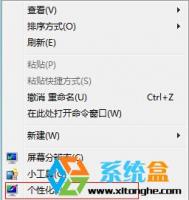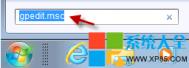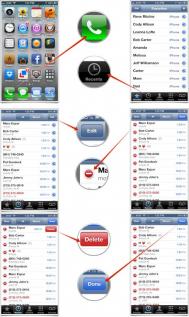win7系统文字不清晰的调整技巧
在使用电脑进行阅读文档的时候,文字的清晰度十分重要,不清晰的文字会让人很容易疲劳,最近有用户反馈win7系统中的文字都不清晰,让人看了眼睛不舒服,那么我们有什么方法来调整win7系统文字到最清晰的状态呢?
刚好在win7系统中微软就给用户提供了一项矫正功能,ClearType (超清晰显示技术)该功能可以结合显示器一步一步引导用户选择自己觉的最清晰的显示字体,当然ClearType 并不是一种字体。而使用液晶显示器的朋友使用该方法来调整是特别有效的,下面我们来看看怎么调整。
1、右键点击桌面空白处,选择个性化;如下图:

2、然后在个性化设置页面,点击左侧的显示选项;

3、在接下来的界面中选择调整ClearType文本选项;
(本文来源于图老师网站,更多请访问https://m.tulaoshi.com)
4、然后win7系统会一步一步引导大家选择你适合的清晰度,我们只要选择你觉的最清晰的文本然后下一步即可,最后完成。


通过启用ClearType文本显示,将文字清晰度调整至最佳状态后,很显然我们查看文档,浏览网页,文字都显示的格外清晰了,连桌面图标上的文件也会看起来很舒服,学会了这招,赶紧分享给你的朋友吧。
怎么让Win7旗舰版系统拒绝死机
电脑死机是由于无法启动Win7旗舰版系统,画面定格无反应,鼠标、键盘无法输入,软件运行非正常中断等。尽管造成死机的原因是多方面的,但是万变不离其宗,其原因永远也脱离不了硬件与软件两方面。怎么样才能杜绝死机的情况发生呢,良好的操作习惯必不可少。
1.保证正确的Bios设置。 Bios里面的设置一定要合适,错误的Bios设置会使你在运行Win7旗舰版系统的时候死机。
2.经常检查电脑配件接触情况。 在板卡接触不良的情况下运行会引起系统死机,因此在更换电脑配件时,一定要使板卡与主机板充分接触。
3.定期清洁机箱。 灰尘太多会使板卡之间接触不良,引起系统在运行中死机,因此机箱要随时清洁,不要让太多的灰尘积存在机箱中。
4.坚持认真查杀病毒。 对来历不明的光盘或软盘,不要轻易使用,对邮件中的附件,要先用杀毒软件检查后再打开。
5.按正确的操作顺序关机。 在应用软件未正常结束运行前,别关闭电源,否则会造成系统文件损坏或丢失,引起在启动或运行中死机。
6.TuLaoShi.com避免多任务同时进行。 在执行磁盘整理或用杀毒软件检查硬盘期间,不要运行其他软件,否则会造成死机。
7.勿过分求新。 各种硬件的驱动不一定要随时更新,因为才开发的驱动程序往往里面有bug,会对Win7旗舰版系统造成损害,引起Win7旗舰版系统死机,最新的不一定是最好的。
另外要注意的还有几点:
一、在卸载软件时,用自带的反安装程序或Win7旗舰版系统里面的安装/卸载方式,不要直接删除程序文件夹,因为某些文件可能被其他程序共享,一旦删除这些共享文件,会造成应用软件无法使用而死机。
二、设置硬件设备时,最好检查有无保留中断(IRQ),不要让其他设备使用该中断号,以免引起中断冲突,造成系统死机。
三、在上网冲浪的时候,不要打开太多的浏览器窗口,否则会导致系统资源不足,引起Win7旗舰版系统死机。
四、如果你的机器内存不是很大,千万不要运行占用内存较大的程序,如Photoshop,否则运行时容易死机。
win7怎么升级win10?
win7升级win10教程很多朋友m.tulaoshi.com想要知道,那么win7怎么升级win10呢?能不能直接升级?如果你是Windows7用户并且想要体验最新系统的话可以来了解一下。
现在有外媒消息称,部分Win7用户已经通过系统更新收到了Win10技术预览版的更新提示。

目前,尚不能确定微软是否大范围的(m.tulaoshi.com)向Win7用户进行Win10预览版的更新推送。现在通过Win7的系统更新,可以直接查看到Windows10技术预览版的更新选项,可以直接像普通系统升级补丁那样进行下载安装。之后系统会自动升级到Win10技术预览版,无需人工干预。不过需要提醒的是,Win7用户需要首先加入Windows Insider Program并下载一个小文件后才会收到Win10更新推送。
win7下IIS如何搭建FTP服务器
今天写一下用win7自带的IIS搭建简单的FTP服务器,阅读本文前请确认你的系统版本是win7旗舰版,其它版本貌似不带IIS。。。
第一步:依次进入控制面板–程序和功能–打开或关闭windows功能,如图:

接下来就选择要添加的功能,如图

点击确定,保存之后,再次依次进入 控制面板–系统和安全–管理工具。。。

然后打开Internet信息服务(IIS)管理器。。。建议发一个快捷方式到桌面上,打开管理器后,请右键单击 网站 然后选择添加FTP站点


然后就填写站点资料吧。。。物理路径就填你要让别人访问的文件夹,比如我在E盘建立了名为FTP的文件夹

然后就要填IP地址了,对于校园网之类的局域网记得选内网地址。。。外网是访问不了的。。。端口默认21吧 SSL选无 是否自动启动FTP,自己选,如图

IIS的ftp是不能添加密码的,要密码也是用你电脑的账户。。。所以还是选择所有用户吧

然后选择你的站点,到右边找到查看虚拟目录,然后添加虚拟目录

名称随便

然后右键单击你的站点-FTP管理-启动 然后到浏览器中输入。。访问一下你的站点吧

注意,安装后360会提示有漏洞,修复后,FTP服务不会自动启动,还请到计算机管理-服务里面手动启动你的FTP服务。。。
如何对Win7系统电脑蓝屏做到防患于未然
电脑蓝屏是大家经常遇到的一种电脑故障,由于我们国内很多人使用的并不是正版的windows7操作系统或者驱动程序,所以,很多用户的电脑都会出现电脑蓝屏的故障。网上也提供了许多的解决电脑蓝屏故障的方法。那么我们该如何采取措施来预防自己的电脑出现电脑蓝屏呢?要做到防患于末然,只要能在平时能做到以下几点,就能有效地避免出现"蓝屏"或死机。
1.定期对注册表进行备份,出错时能够及时恢复到原来的状态;
2.尽量避免非正常关机,可减少重要文件丢失。如.VxD .DLL文件等;
3.一般而言,计算机能正常工作,没必要去升级著如显卡、主板的BIOS和驱动程序,避免造成损害机器;
4.定期运行"系统文件检查器"对系统文件进行检查;在"系统工具"中可找到
(本文来源于图老师网站,更多请访问https://m.tulaoshi.com)5.减少无用文件的安装,尽可能不要用手工卸载或删除程序,以减少非法替换文件和文件指向错误;
6.尽量避免大程序的同时运行,如果发现在听MP3时有沙沙的声音,可以肯定该故障是由内存不足造成。
本文摘自http://www.windows7en.com/Win7/19205.html